win10专业版怎么打开系统服务界面呢,win10的专业版可以说是除了家庭版以外最多用户们选择的一个版本,对于很多用户们而言专业版的功能十分的丰富,并且还能获得更高的权限,让很多的用户们都非常喜欢,但是许多用户们不知道该怎么打开系统的服务界面,下面就是具体的win10专业版打开系统服务界面方法介绍。
win10专业版怎么打开系统服务界面
方法一
1、按【win + R】打开【运行】。
2、输入【services.msc】,点击【确定】
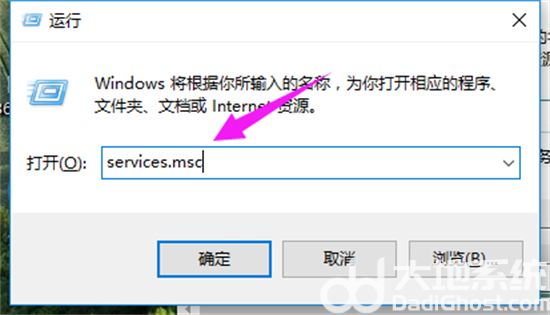
3、就打开了【服务】列表,可以进行【修改】。
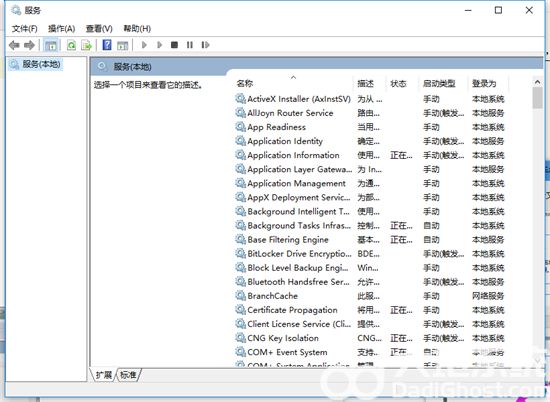
方法二
1、在搜索框里输入【控制面板】,点击【控制面板】。
2、找到并点击【管理工具】。
3、找到【服务】,双击。
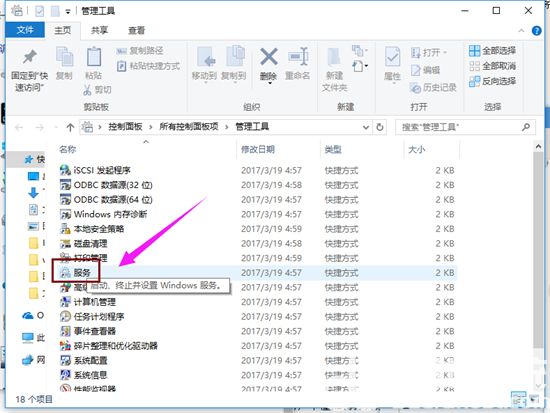
4、打开了【服务】列表。
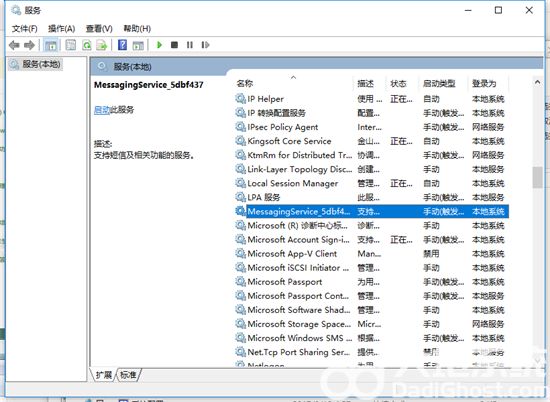
方法三
1、鼠标右击【此电脑】,选择【管理】。
2、在【服务和应用程序】下,打开【服务】。
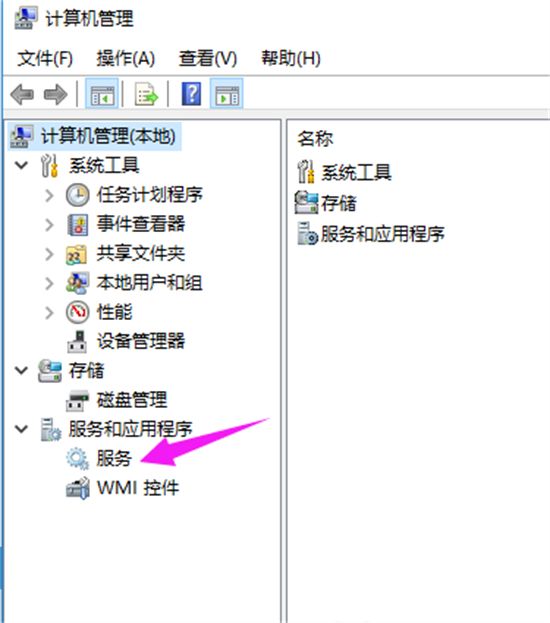
3、便启动了打开了win10系统服务了。
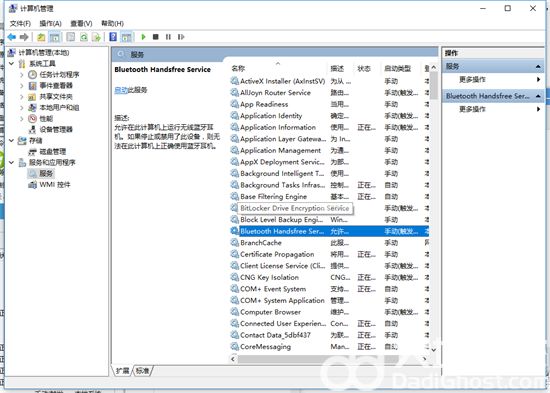











发表评论:
◎欢迎参与讨论,请在这里发表您的看法、交流您的观点。